很多用户在常用的软件程序设置为默认程序下面给大家介绍win10默认浏览器设置步骤。1、打开开始菜单,选择“设置”,如下图所示:2、选择“系统”,如下图所示:3、点击“默认应用”,如
很多用户在常用的软件程序设置为默认程序下面给大家介绍win10默认浏览器设置步骤。
1、打开开始菜单,选择“设置”,如下图所示:

2、选择“系统”,如下图所示:
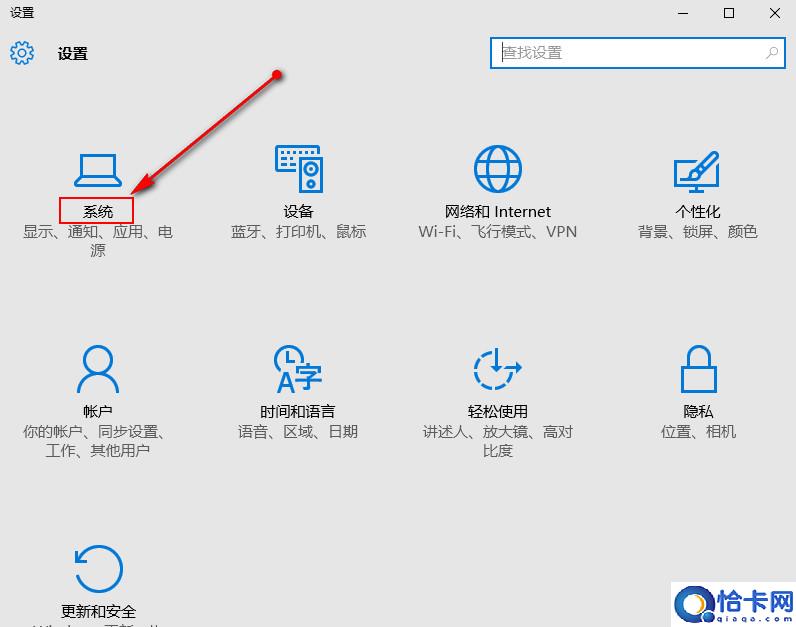
3、点击“默认应用”,如下图所示:
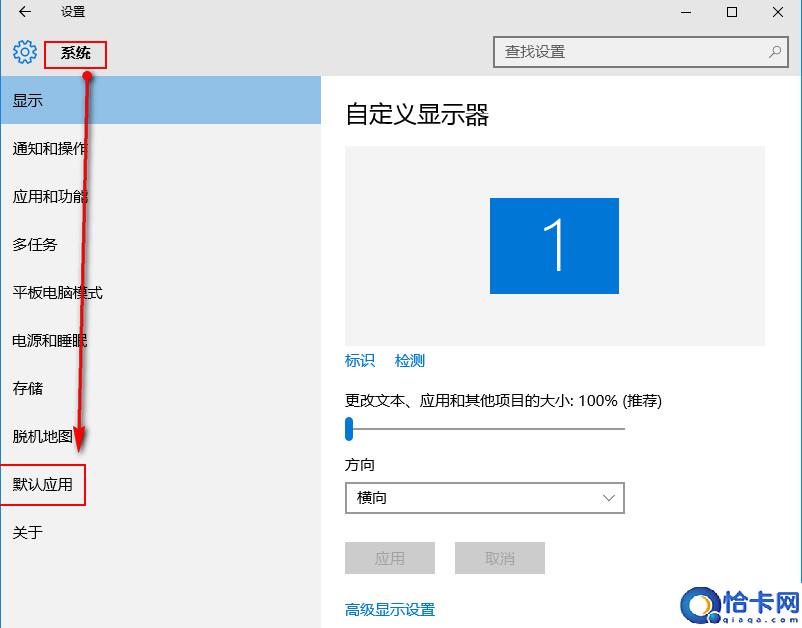
4、选择要设置的默认浏览器,如下图所示:

本站部分文章来自网络或用户投稿,如无特殊说明或标注,均为本站原创发布。涉及资源下载的,本站旨在共享仅供大家学习与参考,如您想商用请获取官网版权,如若本站内容侵犯了原著者的合法权益,可联系我们进行处理。
